قم بإنشاء نص مائل في Photoshop
إن إنشاء النصوص وتحريرها في Photoshop ليس مسألة معقدة. صحيح ، هناك واحد "لكن": تحتاج إلى معرفة ومهارات معينة. كل هذا يمكنك الحصول عليه عن طريق الدراسة دروس فوتوشوب على موقعنا. نفس الدرس الذي سنخصصه لأحد أنواع معالجة النصوص - الكتابة المائلة. بالإضافة إلى ذلك ، سنقوم بإنشاء نص منحنٍ على كفاف العمل.
النص المائل
يمكنك إمالة النص في Photoshop بطريقتين: من خلال لوحة إعدادات الرموز ، أو باستخدام وظيفة التحويل المجاني "إمالة" . الطريقة الأولى هي إمالة النص فقط إلى زاوية محدودة ، أما الطريقة الثانية فلا تقيدنا بأي شكل من الأشكال.
الطريقة 1: رمز اللوحة
حول هذه اللوحة الموضحة بالتفصيل في البرنامج التعليمي حول تحرير النص في Photoshop. يحتوي على العديد من الخطوط الدقيقة.
الدرس: قم بإنشاء وتحرير النصوص في Photoshop
في نافذة اللوحة ، يمكنك تحديد خط يحتوي على حروف رسومية مائلة في مجموعته ( مائل ) ، أو استخدم الزر المناظر ( "Pseudorecursive" ). وباستخدام هذا الزر ، يمكنك إمالة الخط المائل.
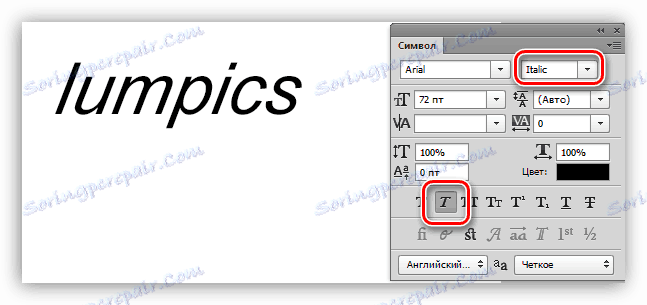
الطريقة 2: إمالة
في هذه الطريقة ، يتم استخدام وظيفة التحويل المجانية المسماة "الخيمة" .
1. في طبقة النص ، اضغط على CTRL + T.
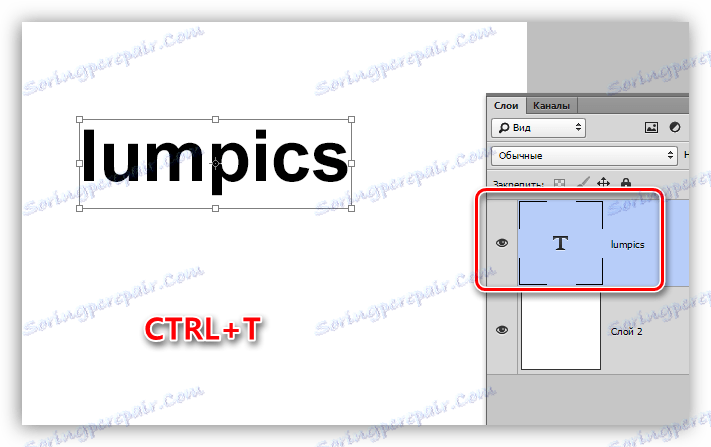
2. انقر فوق PKM في أي مكان على لوحة الرسم وحدد العنصر "Tilt" .
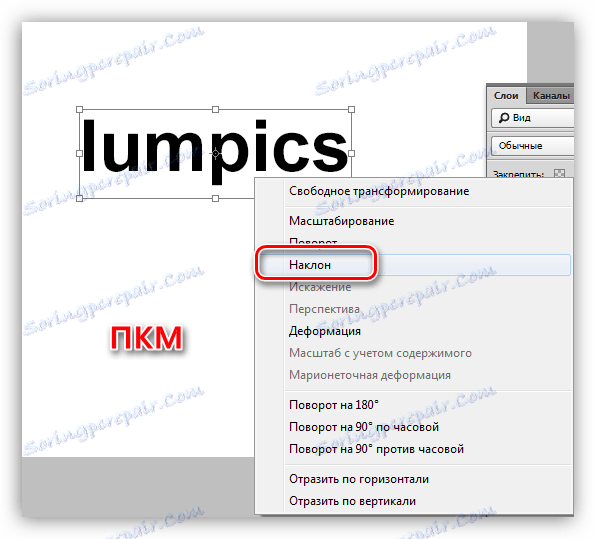
3. يتم جعل منحدر النص باستخدام الصف العلوي أو السفلي من علامات.
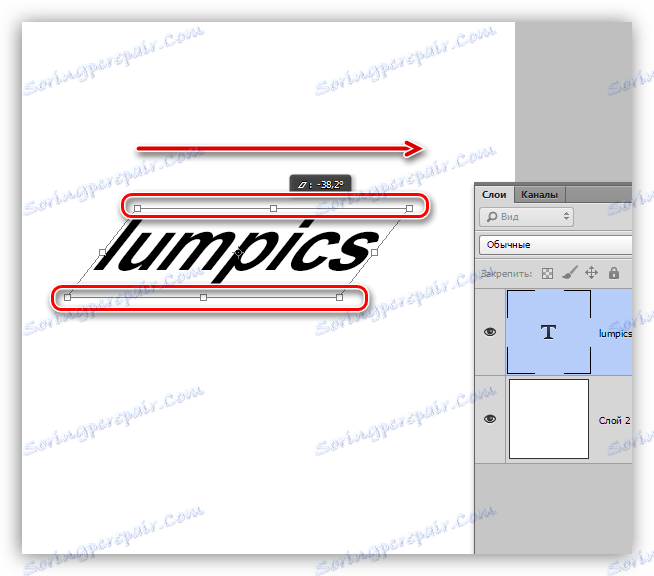
النص المنحني
لإنشاء نص منحنٍ ، نحتاج إلى مخطط عمل تم إنشاؤه باستخدام أداة القلم .
الدرس: أداة القلم في Photoshop - النظرية والتطبيق
1. ارسم مخطط عمل مع القلم.
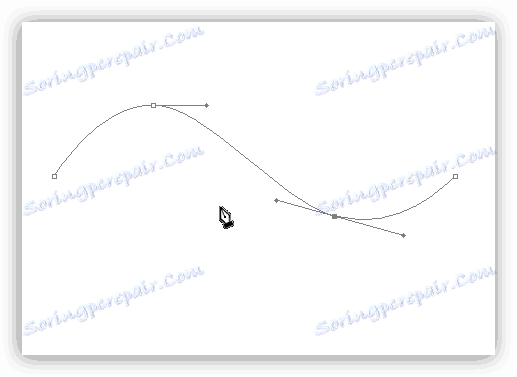
2. خذ أداة "النص الأفقي" وحرك المؤشر إلى المخطط التفصيلي. إشارة إلى حقيقة أنه يمكنك كتابة النص هو تغيير مظهر المؤشر. على ذلك يجب أن يظهر خط متموج.
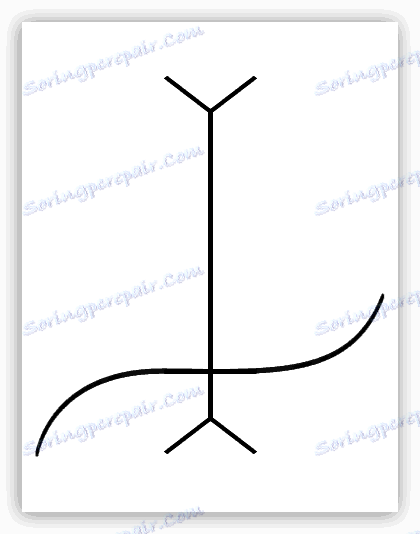
3. نضع المؤشر ونكتب النص اللازم.
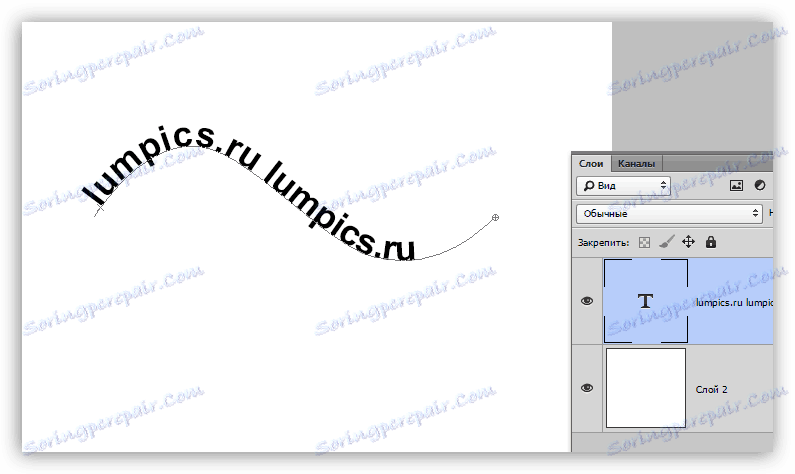
في هذا الدرس ، تعلمنا عدة طرق لإنشاء نص مائل بالإضافة إلى نص منحني.
إذا كنت تخطط لتصميم الموقع ، ضع في اعتبارك أنه في هذا العمل يمكنك فقط استخدام الطريقة الأولى لإمالة النص ، وبدون استخدام الزر "Pseudo-recursive" ، لأن هذا ليس نمط خط قياسي.